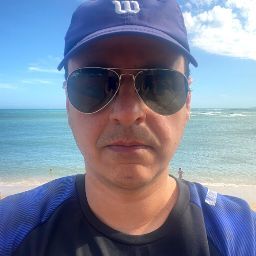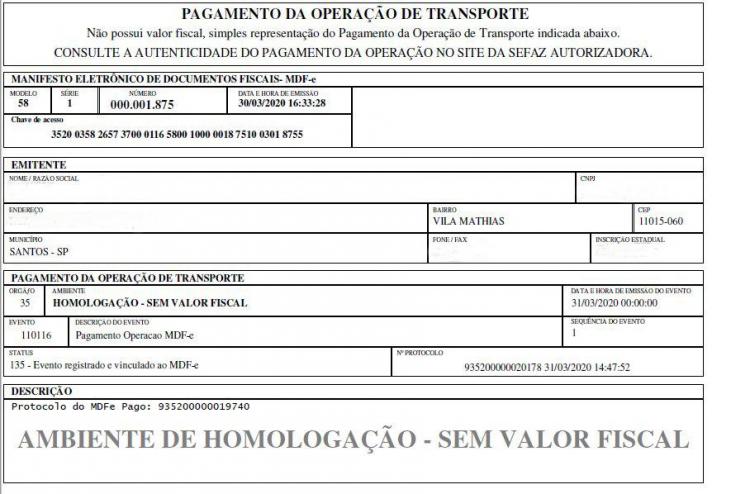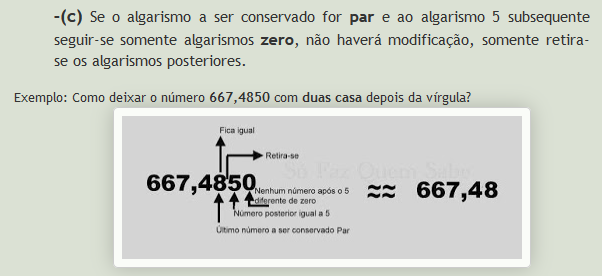Painel de líderes
Conteúdo popular
Showing content with the highest reputation on 07-04-2020 em todas as áreas
-
SAT CF-e Tanca Touch TS-2000 Novo modelo inclui Display Touch SUMÁRIO Se deseja encontrar algo específico, use os links abaixo: Vídeo da Homologação | Ambiente de testes | Características Técnicas | Recursos do Display Touch | Downloads de Drivers e Manuais | Instalação | Configurações | Testes realizados | Considerações finais | Amostras Homologação em vídeo. Assista: Apresentação do TS-2000 Touch Unboxing Testes dos Recursos Touch Instalação do Equipamento Configuração no SATTeste e Envio de venda. Teste de compatibilidade com o TS-1000 Ambiente Computador Notebook Lenovo ideapadS145 Sistema Operacional Windows 10 64Bit Processador Intel i5-8265U Memória 8GB USB 3.1 de 1º Geração Características Técnicas SAT Memória 1GB Versão Sw. Básico 3.00.04 Gerenciador Gráfico 1.0.17 Layout XML 0.07 e 0.08 Fonte Externa NÃO Tipo de Conexão USB Material Gabinete Plástico ABS Sinalização Visor Touch - 8 Ícones Conexão de Rede 2x Ethernet (IEE 802.3) L2 Switch. Alimentação Somente USB Dimensões 110mm x 89mmx 26mm (LxCxA) Peso 160g. Driver Windows x32 e x64 Recursos do Display Touch O SAT TS-2000 Trouxe um recurso que é totalmente novo neste segmento: Um Dislpay Touch imbutido, cumprindo as funções dos LEDS tradicionais, e indo muito além, oferecendo diversas funcionalidades no aparelho. Tela Inicial Na tela incial, ao topo temos um cabeçalho, contendo a data e horário do aparelho. Logo abaixo, temos 8 ícones, que representam os 9 LEDS tradicionais do modelo anterior. OBS: O SAT Touch não tem o ícone do SAT Ligado, uma vez que seu visor touch já cumpre a função de notificar que o mesmo está ligado. Ao clicar nos ícones, você é direcionado à mais informações referentes ao indicador. Os ícones também são atualizados em tempo real, de acordo com o que está acontecendo no aparelho. Os ícones com cor Vermelha , indicam que algum problema está ocorrendo. No caso de ícones com a cor Amarela, indica que algo está pendente, como por exemplo, o envio de XMLs de cupons. A seguir temos 4 botões, responsáveis por organizar as funções touch do aparelho. Vamos analisar individualmente essas funções mais adiante. Por fim, no rodapé, temos a versão do Software Básico do aparelho e o Número de série. Navegação Touch e Recursos Todas as configurações e logs possuem um botão para atualizar as informações das telas, no canto inferior direito. Sistema Na tela sistema, encontramos todas as informações referetes ao funcionamento do aparelho, organizados nos ícones Rede: Informações e diagnóstico da comunicação do aparelho com a internet. Parâmetros: Dados referentes à Parametrização em vigor. Status Operacional: Dados sobre o Status Operacional do SAT. Versão: Versões do software básico, Revisão, Gerenciador gráfico e Número de Série. Sobre a Tanca: Informações úteis sobre o fabricante. Notificações Em notificações, encontramos informações úteis à respeito do estado atual do aparelho em tempo real, organizadas em 8 ícones: CF-es Pendentes: Número de cupons com status "A transmitir" e "A processar", para vendas e cancelamentos. Avisos: Avisos enviados pela SEFAZ para o contribuinte. Erros WS: Log de erros de comunicação do SAT com Web Service da SEFAZ. LogSAT: Extrai o Log do equipamento Superlog: Extrai o log por meio da função SuperLog da Tanca, com mais informações do que o log comum, sobre o equipamento, certificados, cupons pendentes e mais. Última Transmissão: Horário da última transmissão feita pelo SAT. Último CFe Emitido: Log de informações sobre o último cupom emitido. Último CFe Cancelado: Log de informações sobre o último cupom cancelado. Configurações Permite configurar o seu display touch, adaptando-se às preferências do usuário. Config. Ajustes: Permite configurar a intensidade de contraste, tempo para descanso de tela e calibrar o touch. Config. Tela Inicial: Permite escolher 2 layouts para tela inicial: Estilo Touch, ou Padrão, que se assemelha aos LEDS de um SAT convencional. Nessa seção também podemos modificar o tempoo de visualização das funções. Quando atinge o tempo, o SAT retorna para a página inicial. Ativação Informações e Logs à respeito da ativação do equipamento Log Ativação: Log correspondente à ativação do equipamento, como certificação, parametrizações e data da ativação. Log Atualização: Log com informações sobre à atualização do software básico do SAT. Log Associação SH.: Log de assinatura e assosciação do equipamento junto à Software house responsável. Layout: Informações sobre as vigências de Layout dos CF-es. Ex: 0.07 ou 0.08. Envio de CF-e Durante o envio da venda ao equipamento, será exibida uma tela com informações referentes ao cupom. Download de Drivers e manuais Todos os manuais, drivers e softwares utilizados pelo SAT podem ser baixados através do link abaixo: Consulte o Manual do TS-2000 para saber mais detalhes sobre como instalar o equipamento. Baixe os Drivers para Windows, se usar o SAT em um terminal Windows. Baixe as Bibliotecas para Linux, se usar o SAT em um terminal Linux. Instalação do Driver USB do Equipamento: Página 20 Configuraçõe necessárias para Windows 8 ou superior: Página 26 Ativar o equipamento com software disponibilizado pela Tanca: Consulte a Página de Downloads do TS-1000. Instalação Acompanhe abaixo a instalação de drivers e configuração de comunicação do TS-2000 Touch. Windows 10 Não foi necessário instalar o driver ou realizar qualquer processo de instalação, em ambiente usando Windows 10 para o Dispositivo ser reconhecido. O SAT Touch foi identificado no gerenciador de dispositivos como ELMO GMAS, conforme mostra a imagem abaixo: Apesar de funcionar desta forma, a Tanca recomenda que você realize o passo-a-passo da instalação, conforme citado acima na seção de Downloads. Aponte o arquivo "TANCA_SAT.INF" e desabilite a ativação de imposição de assinatura para drivers, para que o dispositivo seja reconhecido como SAT TANCA evitando eventuais falhas de comunicação. Demais versões do Windows / Problemas com windows 10 Caso você precise instalar o driver em versões mais antigas do windows,ou venha infrentando problemas, será necessário desativar a imposição de assinatura para drivers. Consulte o Manual do Equipamento na página 13 para saber como fazer corretamente. Linux Para instalar o SAT Touch no linux, é necessário fazer algumas configurações relacionadas à porta USB, para que a comunicação ocorra como o esperado. Passo 1: Baixe os arquivos da Biblioteca para Linux, disponível na seção de Downloads. Passo 2: Siga as instruções no manual, que vem na pasta compactada, junto às bibliotecas, prestando atenção nas configurações para criar a porta Simbólica ttyTS0. Passo 3: Identifique qual é a porta real que está comunicando-se com a porta ttyTS0. No nosso caso, a porta era a ttyACM0. Agora preste atenção no grupo em que esta porta está inserida. no nosso caso, o grupo da porta estava configurado como dialout. Temos de inserir o usuário que irá usar o SAT no mesmo grupo que a portal real se encontra. Caso o grupo da porta e do usuário que irá operar o sat seja o mesmo, esse passo não é necessário. Do caso contrário, siga as intruções a seguir. Entre como root e use o comando: usermod -G (nome do grupo do usuário),(nome do grupo da porta) (nome do usuário que irá operar o sat) Exemplo: usermod -G users,dialout tux Agora Reinicie o computador. Feito isso, a comunicação USB estará configurada corretamente. Passo4 : No SATTeste, configure conforme indicamos na seção de Configurações, o tipo de chamada, que deverá ser "Dinamico_cdecl". Configurações: Comunicação com o demo SATTeste O demo SATTeste é um exemplo que utiliza o componente ACBrSAT. Ele realiza todas as operações principais do SAT. Se desejar saber mais sobre o demo e aprender como Ativar o SAT pelo SATTeste, assista este vídeo gravado pelo Junior Santos: Comunicação entre ACBr e SAT A DLL disponibilizada pelo fabricante chama-se "SAT.dll", ela está disponível para download no link mencionado, em "Download de drivers e manuais". Nos nossos testes, a DLL não estava na pasta da aplicação, mas conseguiu comunicar-se corretamente. Em casos de problemas com a DLL, recomendamos que a mesma esteja alocada na mesma pasta da aplicação. Configurações: Dados do SAT CFe Tipo de chamada satDinamico_stdcall Nome da DLL SAT.dll Código de Ativação 12345678 Versão XML 0,08 Página de Código 65001 UTF8 Habilitado Configurações: Dados Emitente CNPJ 08723218000186 Insc. Estadual 149626224113 Configurações: Dados Sw. House CNPJ 16.716.114/0001-72 Assiantura Sw. House: SGR-SAT SISTEMA DE GESTAO E RETAGUARDA DO SAT Teste de Desempenho No teste de desempenho medimos o tempo de envio até o recebimento do XML de resposta (Não é considerado o tempo de decodificação do XML pelo demo).Utilizamos o demo SATTeste para realizar este processo onde realizamos vendas com diferentes quantidade de itens, cada tipo de venda repetida 5 vezes. O último teste realizado foi com 501* itens para simular um erro, pois isso excede o máximo permitido de 500 itens. Desta forma, calculamos também o tempo médio da resposta de retorno do erro. Na tabela abaixo se encontram os resultados obtidos: Nota: O tempo medido nesse teste é computado desde o início da transmissão do XML para o SAT, até a recepção do XML de venda, gerado como resposta pelo SAT. Sendo assim, é uma medição diferente do que a Especificação Técnica do SAT preconiza, onde apenas o tempo de Geração e Assinatura do XML da venda é considerado. * Ao processar o XML de *501 itens o SAT retorna o seguinte erro:|Rejeição: Erro não identificado| Considerações O SAT TS-2000 da Tanca representa um divisor de águas no mercado, sendo o primeiro a oferecer um display Touch, o que possibilitou uma nova experiência para o usuário. Além de ter uma aparência extremamente agradável, é de grande utilidade, sendo um facilitador para acessar as informações do SAT de maneira organizada e prática. Além dos recrusos novos, o equipamento já conta com os benefícios do TS-1000, sendo totalmente compatível, e não requerindo qualquer tipo de instalação para ser reconhecido como dispositivo no Windows 10. O Equipamento trás benefícios para o consumidor final, tornando-se mais amigável através de sua interface gráfica. Um exemplo éa consulta de cupons pendentes, entre outros problemas cotidianos. Mas quem realmente será beneficiado, será o prestador de suporte e/ou softwarehouse, uma vez que, através desta interace, ficará muito mais facil solicitar informações aos clientes sobre o SAT, como por exemplo, Log, SuperLog, Cupons Pendentes, Ùltimo cupom enviado, entre outros. Amostras: Cupons Emitidos:2 pontos
-
apliquei uma possível correção...Commit [r19610]2 pontos
-
creio que seu problema esteja em que na NFC-e está usando o spooler da impressora pra imprimir e dai está chamando a finalização do TEF também nesse momento e ambos estão tentando acessar a impressora ocorrendo o problema2 pontos
-
Boa noite, Você pode sim usar o ACBrCIOT para gerar o CIOT. O ACBrCIOT até onde sei esta funcionando muito bem com eFrete e este por sua vez esta com o seu sistema em conformidade com a ANTT deseja.2 pontos
-
Universidade Delphi A primeira conferência on-line dedicada exclusivamente ao público universitário do Brasil. Uma oportunidade única de aprofundar seus conhecimentos na ferramenta de desenvolvimento mais produtiva do mercado: o RAD Studio. Apresentações 100% on-line com foco no público universitário afim de promover uma melhor integração do conteúdo universitário com as práticas mais atuais do mercado de desenvolvimento. Quando será? Já temos data marcada para promovermos esse encontro de alunos e professores aqui na Universidade Delphi. É dia 13 de abril de 2020. https://universidadedelphi.com.br/1 ponto
-
Boa tarde Italo, Entendo perfeitamente, terei que partir para esse lado de tornar configurável. Não havia partido ainda para esse lado pois não tive problemas até agora, ambos certificados estavam funcionando tando A1 quanto A3 na mesma configuração. Só achei estranho mesmo parar de funcionar de uma hora para a outra. Mas estarei testando a noite com o cliente e reportarei o status da alteração.1 ponto
-
Estava configurado como capicom, mudei para LibWinCrypt e retorna L000 - Arquivo enviado com erro na assinatura. []1 ponto
-
Boa tarde Italo. Para o Tipo de Viagem Padrão deve ser gerado a tag mas sem valor. Só criado a tag.1 ponto
-
Resposta parcial do suporte, vou fazer o teste para saber se tem alguma influência:1 ponto
-
Em continuação, após algumas horas, o suporte evidenciou o problema no ambiente de homologação, continuo aguardando uma resposta deles para continuar, aparentemente a alíquota pré-definida dentro do ambiente de homologação faz parte da causa do problema, dentro do sistema de homologação pelo o que eu acompanhei está com 3 casas decimais, nem 2 e nem 4..... =( Assim que tiver a resposta do suporte deles posto aqui, acredito que mais pessoas terão o mesmo problema.1 ponto
-
1 ponto
-
Tudo bem , vamos fazer mas testes nessa linha do Sistema operacional do Cliente , sendo que em grande partes dos casos o sistema é Windows 7 , No Certificado já foi feito os testes com Aplicativo do Fabricante e não detectamos nenhuma anomalia ... è o que recomendamos aos nossos clientes A1 sempre , mas tem aqueles que ainda assim compram o A3 também recomendamos o uso do Windows 10 >> mas tem muitos que ainda estão desatualizados ; Daniel muito obrigado Pelo Retorno , vou fazer essas atualizações do S.O , e dou Feedback aqui;1 ponto
-
1 ponto
-
1 ponto
-
Italo, muito obrigado pela ajuda! Se contar ninguém acredita, o retorno do suporte foi : Obrigado por enquanto vou seguir as orientações deles e testar ! Reporto assim que tiver uma solução.....1 ponto
-
Aparentemente a cidade mudou de provedor. Altere no arquivo Cidades.ini: [3127701] Nome=Governador Valadares UF=MG ;Provedor=Actconv201 Provedor=SigIss E tente novamente.1 ponto
-
Bruno, Abra o arquivo nfse_3.xsd através de um bloco de notas (por exemplo) e procure pela definição da alíquota. Vai notar que na definição diz que tem que ter 4 casas decimais.1 ponto
-
Qual versão estava usando antes? Houve uma correção para esse problema nos fontes do repositório:1 ponto
-
1 ponto
-
Bom dia a todos, Notei que o XML disponibilizado pelo Solivan a tag <infDeclaracaoPrestacaoServico> possui o atributo "Id" cujo valor é utilizado na assinatura do RPS. Já o XML disponibilizado pela Elisangela a referida tag não possui o atributo, logo é utilizado o valor do Id que se encontra na tag <Rps> (filha de infDeclaracaoPrestacaoServico).1 ponto
-
Bom dia Jamil. O @Rafael Dias conseguiu reproduzir o problema em seu ambiente, porém ainda não foi possível encontrar uma solução, assim que conseguirmos será informado no tópico. Att.1 ponto
-
Bom dia. A nova versão do ACBrMonitorPlus já está disponível. Att.1 ponto
-
1 ponto
-
Achei o problema...não tinha uma impressora padrão selecionada no windows. Coloquei uma impressora PDF e deu certo, obrigado a todos. Sobre gerar o PDF somente em memória ram, existe a possibilidade?1 ponto
-
Além do XML do evento você tem que carregar também o XML do MDFe. Assim devem ser impressas as informações do emitente. Veja o programa exemplo do componente.1 ponto
-
1 ponto